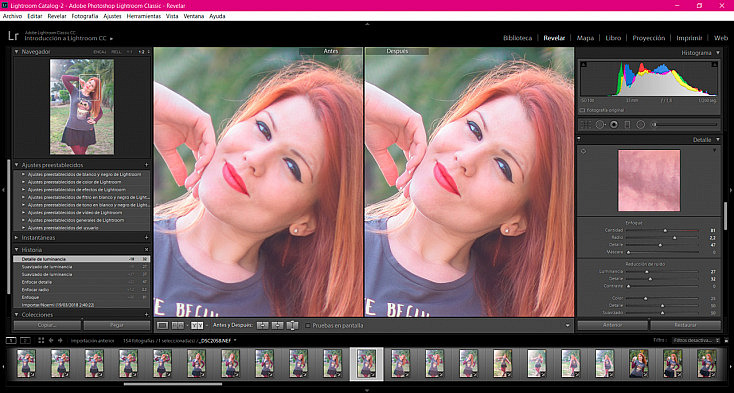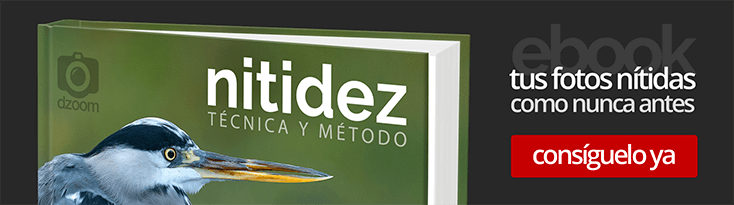La nitidez es una de las cuestiones más importantes para todo fotógrafo, aficionado o profesional. Conseguir unas fotos bien enfocadas y nítidas es primordial para obtener un buen resultado. Sin embargo, muchas veces nuestras fotos no tienen una gran nitidez, a causa de diversos factores como por ejemplo usar objetivos o filtros sin demasiada calidad, o disparar con diafragmas extremos (muy abiertos o muy cerrados).
Para todos esos casos en los que nuestra foto no ha alcanzado una nitidez aceptable y sus bordes y texturas se ven poco definidos, contamos con diversas técnicas para corregirlos en programas de edición como Photoshop y Lightroom. En este artículo vamos a ver paso a paso cómo aplicar las más conocidas y eficaces. ¡No te lo pierdas!
Diferencia entre Nitidez y Enfoque
Antes de empezar, cabe aclarar que lo que vamos a mejorar en la edición no es el enfoque de nuestras fotografías, aunque comúnmente se llame así. Lo que realmente vamos a mejorar va a ser su nitidez. ¿Cuál es la diferencia?
El enfoque se decide a la hora de disparar, es el punto que le indicas a tu cámara para que sitúe ahí el punto de enfoque. En cambio, la nitidez es el nivel de detalle que podemos percibir en una fotografía. Una fotografía puede estar perfectamente enfocada pero tener falta de nitidez, por múltiples razones que veremos a continuación.
Así pues, es importante tener clara la diferencia entre estos dos conceptos. A menos que tengas una cámara especial que pueda cambiar el punto de enfoque a posteriori, en edición tan solo podrás afectar a la nitidez de la fotografía.
Milagros a Lourdes...
Cabe destacar, antes de explicar cualquiera de estas técnicas, que un desenfoque o una trepidación demasiado acusados serán imposibles de recuperar. Como dice el refrán, milagros a Lourdes. Incluso aunque intentemos corregir un ligero desenfoque o una trepidación pequeña, el resultado nunca será igual de bueno que haber disparado la foto correctamente desde el principio. Mejorará, pero jamás quedará perfecta.
Por eso, en realidad estas técnicas para lo que realmente son eficaces y nos ofrecen un resultado muy bueno, es para ganar nitidez extra. Nuestras fotografías pueden no tener una nitidez óptima por multitud de razones, que nada tienen que ver con un fallo técnico a la hora de enfocar y disparar:
- Usar un objetivo de baja calidad
- Usar un objetivo zoom, ya que la luz deberá atravesar diferentes lentes y se perderá nitidez por ello
- Usar un objetivo gran angular, ya que normalmente suelen ser menos nítidos a causa de la distorsión que provocan
- Usar algún filtro, sobre todo si es de baja calidad
- No disparar en el punto dulce del objetivo
- Disparar con un diafragma muy abierto
- Disparar con un diafragma muy cerrado, ocasionando la aparición de la difracción
- Disparar a contraluz o con una luz muy intensa
- Tener suciedad o humedad en el objetivo
Como puedes ver, todas son situaciones que no siempre se pueden evitar. Gracias a las técnicas que vamos a ver a continuación, podrás recuperar ese punto de nitidez que perdiste en tus fotografías a causa de algunas de estas razones.
5 Técnicas para Mejorar la Nitidez en Photoshop
Existen diversas técnicas que podemos aplicar para ganar nitidez en nuestras fotografías. Eso sí, ten en cuenta que, de la misma manera que se van a remarcar más los bordes y las texturas, también lo hará el ruido de la propia imagen. Así pues, sé moderado con estas técnicas si no quieres estropear tu fotografía con un ruido excesivo.
Recuerda siempre aplicar estos efectos en una capa duplicada para poder eliminarla o bajarle la opacidad siempre que quieras, y mantener así tu fotografía original intacta. Para duplicar una capa, selecciónala y ve al menú Capa/Duplicar capa, o usa el atajo de teclado Control + J, o Comando + J si trabajas en Mac.
1. Paso Alto
Una de las técnicas más comunes para ganar nitidez es aplicar un paso alto a nuestra fotografía. Podemos encontrar esta herramienta dentro del menú Filtro/Otro/Paso alto. Deberemos aplicarlo siempre en una capa duplicada, ya que luego vamos a fundir esta capa con la fotografía original, usando los modos de fusión.
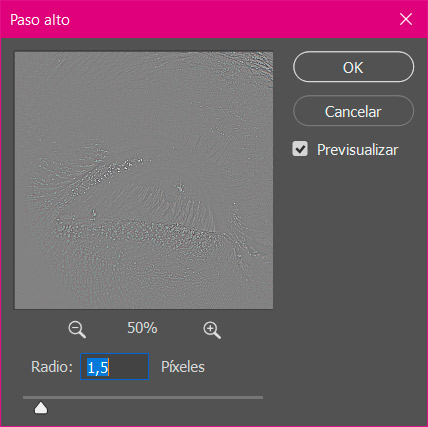
El filtro de paso alto tiene un deslizador de Radio que deberemos aumentar poco a poco hasta notar que la textura se marca ligeramente. Si le pones demasiado radio, el efecto quedará demasiado agresivo e irreal, sé moderado.
Una vez le demos a Ok, esta capa se quedará de color gris. Esto es porque solo hemos remarcado la textura de la fotografía. Para fusionarla con la fotografía original deberemos ponerle el modo de fusión Luz lineal, desde la parte superior de la ventana de capas.
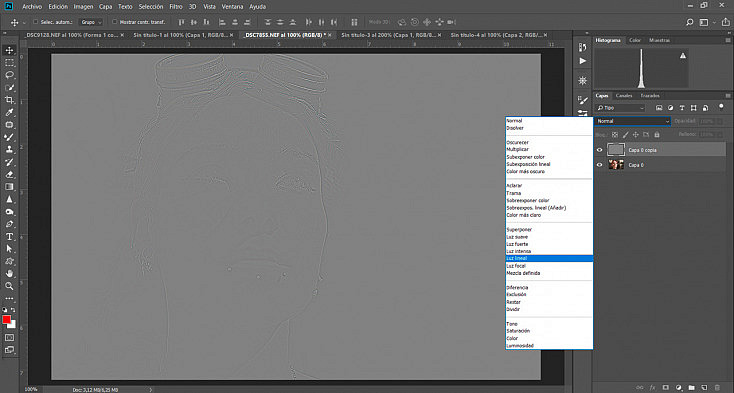
Si crees que el efecto ha quedado demasiado agresivo, puedes probar con los modos de fusión Luz fuerte o Luz suave, que quedarán más suaves. También puedes optar por reducirle la opacidad a la capa.
En la foto de abajo puedes comprobar cómo hemos ganado más nitidez, que se aprecia claramente en el ojo de nuestra modelo.
Si quieres conocer más detalles sobre esta herramienta, pásate por nuestro artículo "Enfocando con el Filtro de Paso Alto".
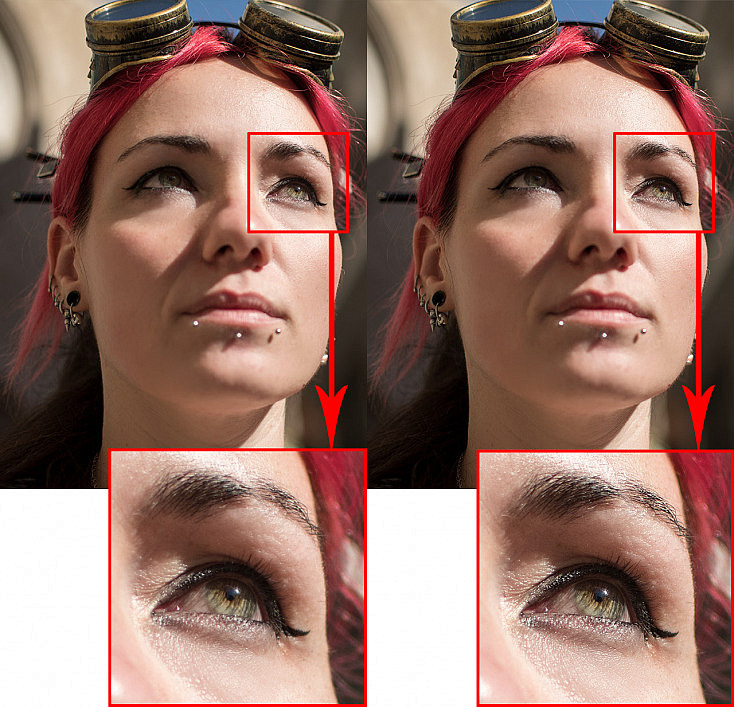
2. Máscara de Enfoque
La máscara de enfoque va a acentuar los bordes y texturas de nuestra fotografía, para incrementar su contraste y su nitidez. Podemos encontrarla en el menú Filtro/Enfocar/Máscara de Enfoque. Encontraremos 3 deslizadores para configurarla a nuestro gusto:
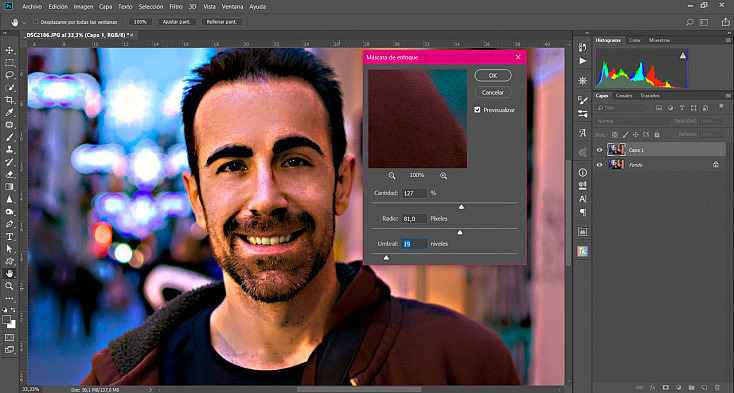
- Cantidad: Definiremos la cantidad de enfoque que queremos aplicar
- Radio: Podremos aumentar o reducir el contraste que vamos a aplicar a estos bordes y texturas
- Umbral: Definiremos a qué partes queremos afectar, aumentando o reduciendo el umbral de actuación del filtro
Jugaremos con estos 3 deslizadores para darle a nuestra fotografía la nitidez adecuada. Lo más sencillo es aumentar exageradamente tanto la cantidad como el radio, para que el efecto se marque mucho y que sea más fácil definir el umbral correctamente. Así, cuando ya tengas definida la zona sobre la que quieres actuar, podrás ajustar los deslizadores de cantidad y radio para dejar el efecto a tu gusto.
Si quieres saber más acerca de esta herramienta, te recomiendo que leas nuestro artículo "Qué Es y Cómo Puedes Sacar el Máximo Jugo a la Máscara de Enfoque de Photoshop".
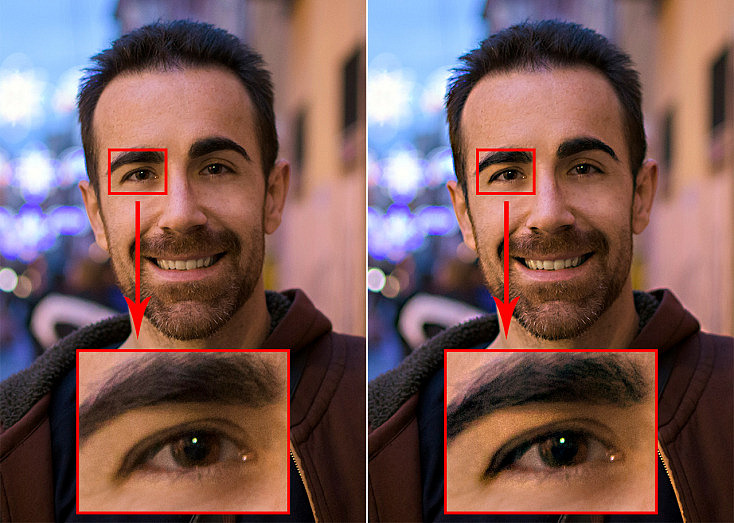
3. Enfoque Suavizado
La herramienta de enfoque suavizado está ubicada dentro del menú Filtro/Enfocar. De este menú, es una de las herramientas más efectivas y naturales.
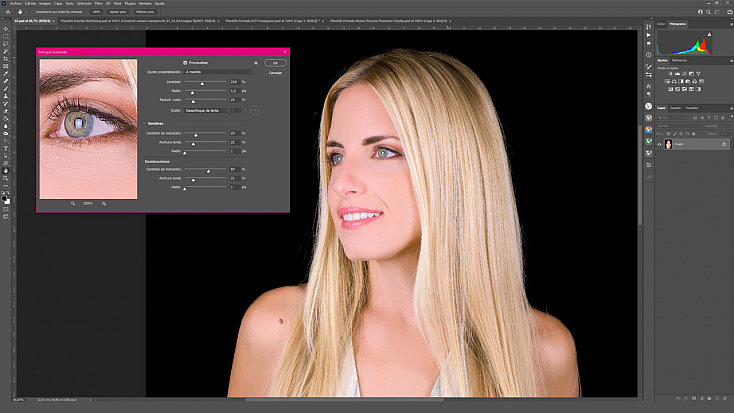
Dentro de la ventana del Enfoque suavizado encontramos diferentes deslizadores y desplegables para ajustar el efecto a nuestro gusto.
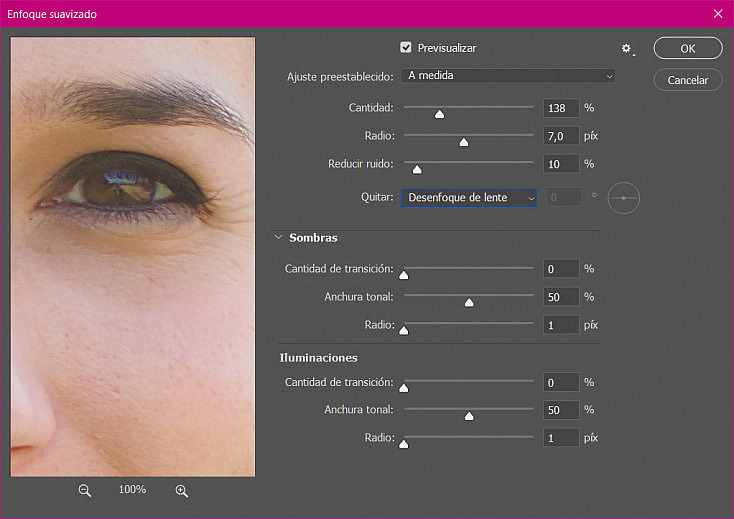
- Cantidad: Podremos aumentar o reducir la cantidad de enfoque que queremos aplicar a nuestra fotografía. Eso sí, ten cuidado porque si te pasas empezarán a aparecer halos alrededor de los bordes. Si esto ocurre, reduce un poco la cantidad.
- Radio: Aumentando el deslizador de radio marcaremos más las líneas y texturas de nuestra fotografía. Sé moderado, ya que si te pasas empezarán a aparecer líneas dobles que podrían estropear tu fotografía.
- Reducir ruido: Como te comentaba antes, aumentar la nitidez de tu fotografía también marcará más el ruido. Con este deslizador podremos compensar a nuestro gusto este incremento del ruido, para conseguir ganar nitidez sin marcar en exceso el ruido.
- Quitar: Este desplegable contiene 3 tipos de desenfoque diferentes: desenfoque gaussiano, desenfoque de lente y desenfoque de movimiento. Elige el que mejor encaje con tu fotografía, verás como la herramienta trabaja de manera diferente con cada uno de ellos. Si eliges Desenfoque de movimiento, además, podrás indicar con la rueda de la derecha la dirección de esta trepidación.
- Sombras e Iluminaciones: Podemos añadir diferente cantidad de enfoque a las sombras y a las luces con este grupo de deslizadores. Recuerda que el ruido aparece sobre todo en las zonas más oscuras de la foto, así que puede ser una buena idea tratar luces y sombras de manera independiente, para reducirlo al máximo y conseguir un resultado óptimo.
Como puedes ver en la siguiente foto, tan solo dedicando un minuto hemos podido mejorar de manera muy significativa la nitidez de esta fotografía. Al estar disparada a contraluz y con f/1.8 había perdido bastante nitidez, que hemos recuperado gracias a la herramienta Enfoque suavizado.
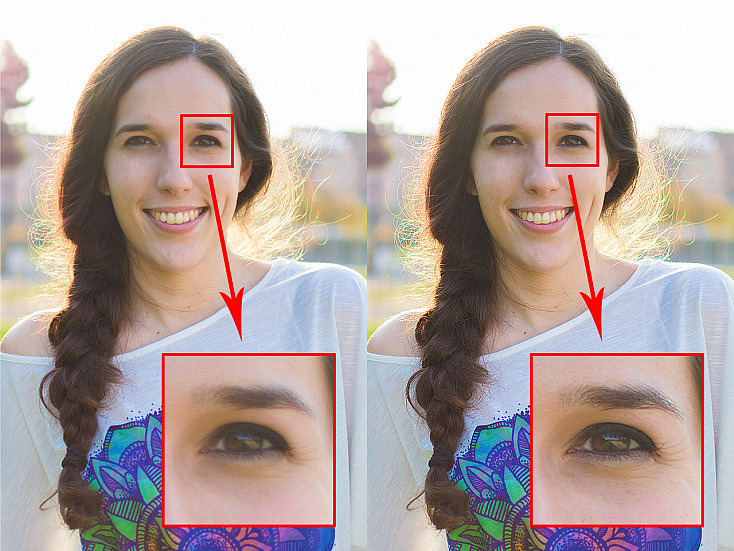
4. Estabilizador de Imagen
Esta herramienta también se encuentra dentro del menú Filtro/Enfocar/Estabilizador de Imagen. Así como las demás herramientas de este menú están pensadas para ganar nitidez, el Estabilizador de imagen está específicamente diseñado para corregir la trepidación.
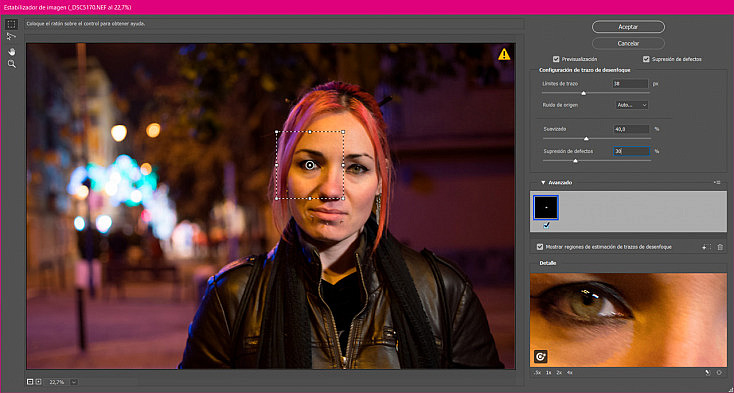
Nada más entrar en la interfaz de esta herramienta se nos corregirá la trepidación que detecte de manera automática. Pese a que suele funcionar bastante bien, a veces el efecto es excesivo, por lo que será recomendable configurarla manualmente.
Ya vimos esta herramienta en profundidad en el artículo "Corrige la Trepidación con el Estabilizador de Imagen de Photoshop", así que te recomiendo que le eches un vistazo si te interesa conocer a fondo esta herramienta.
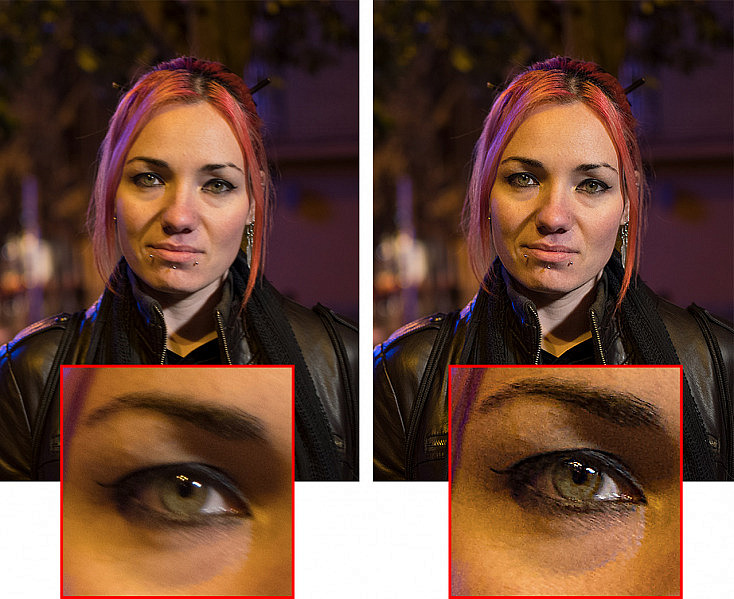
5. Adobe Camera RAW: Enfoque
En Adobe Camera RAW también encontramos una herramienta para mejorar la nitidez de nuestras fotografías. Para abrir la ventana de Adobe Camera RAW, ve al menú Filtro/Filtro de Camera RAW. Encontrarás la herramienta Enfoque en la tercera pestaña del menú lateral derecho, llamada Detalle.
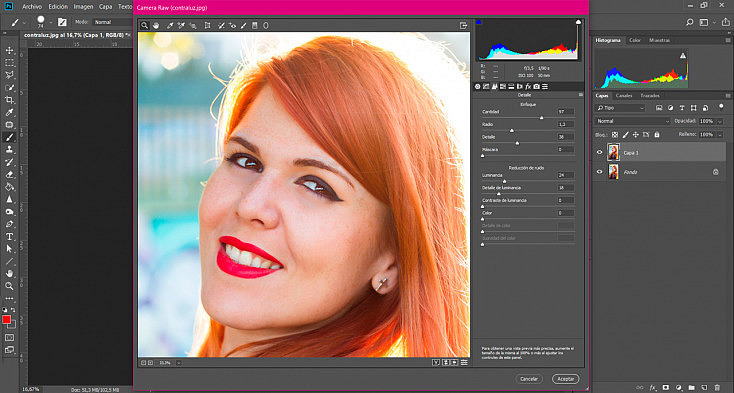
Aquí, podremos configurar los diversos deslizadores para mejorar la nitidez de nuestra fotografía. Además, también encontraremos debajo algunos deslizadores para reducir el ruido de la fotografía, y así compensar ambos aspectos para conseguir un resultado óptimo.
Si quieres saber todo acerca del funcionamiento de Adobe Camera RAW, te recomiendo que te pases por nuestra guía: "Adobe Camera RAW (ACR) de Photoshop: La Guía Completa".
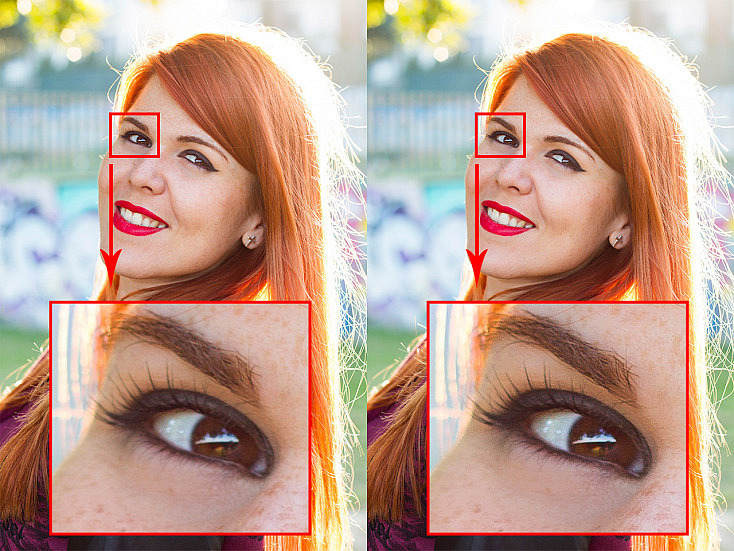
Cómo Mejorar la Nitidez en Lightroom
Para terminar, también es interesante hablar de Lightroom. Pese a no disponer de tantas opciones como Photoshop, sí podremos mejorar la nitidez de nuestras fotos también con este programa. En realidad la herramienta de enfoque de Lightroom es prácticamente igual que la que encontramos en Adobe Camera RAW, que te explicaba en el punto anterior.
En la pestaña Revelar y dentro del submenú Detalle, encontraremos diversos deslizadores con los que mejorar la nitidez de nuestra fotografía. Justo debajo de ellos, también disponemos de otros deslizadores para reducir el ruido de la fotografía, y compensar así el ruido ganado al incrementar la nitidez.